Hovipiter
Intern
TÌM HIỂU TẬP LỆNH VÀ CẤU HÌNH CÁC THÔNG TIN CƠ BẢN TRÊN ROUTER VÀ SWITCH
Mục lục
- Mode CLI
- Cấu hình các thông tin cơ bản trên Router
- Cấu hình các thông tin cơ bản trên Switch
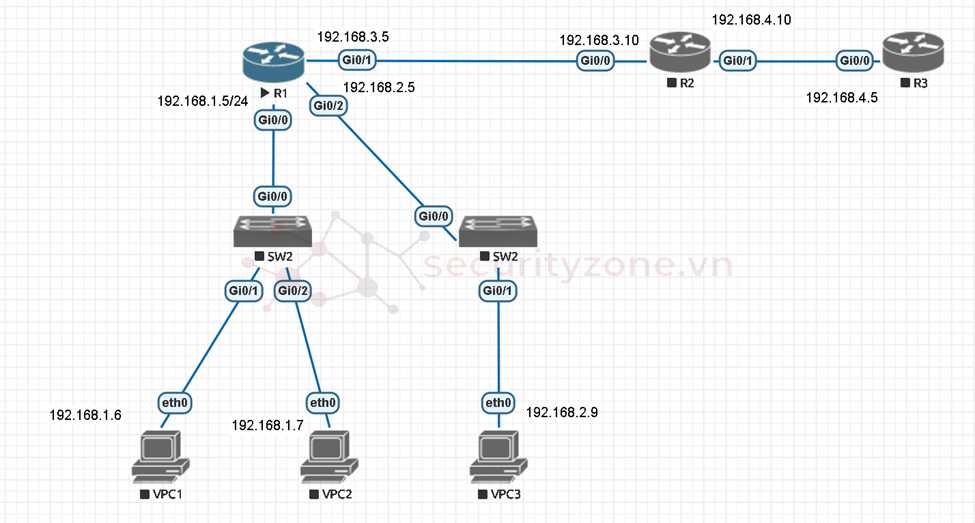
1. Mode CLI
CLI có các chế độ như sau:
- Router> là chế độ User EXEC
- Router# là chế độ Privileged EXEC. Từ chế độ User EXEC ta chuyển sang chế độ Privileged EXEC bằng lệnh enable (có thể gõ tắt là en)
- Router(config)# là chế độ Global Configuration. Đây là chế độ cho phép ta thực hiện cấu hình trên toàn bộ thiết bị. Ở chế độ này, ta có thể cấu hình các tham số như: hostname, interface, các giao thức định tuyến, bảo mật, … Để vô được chế độ này thì từ mode Privileged EXEC ta nhập lệnh configure terminal (hay gõ tắt là conf t)
- Router(config-if)# là chế độ Interface Configuration. Tại đây, ta cấu hình địa chỉ IP cho interface (đối với router) hay gán cổng VLAN (đối với switch), ngoài ra ta còn cấu hình bật/tắt interfcae, … Để vô được chế độ này thì mode global configuration ta nhập lệnh interfcae interface_name. Ví dụ interface e0/0, interface g0/0

- Router(config-line)#là chế độ Line Configuration. Đây là chế độ dùng để cấu hình các đường kết nối từ xa hoặc cục bộ vào thiết bị mạng. Để vô chế độ này thì từ mode global configuration ta có thể nhập một trong các lệnh sau:
- line console 0: nếu muốn cấu hình qua cổng console
- line vty 0 4: nếu muốn cấu hình qua kết nối từ xa như Telnet hay SSH
- line aux 0: nếu muốn cấu hình qua cổng AUX
2. Cấu hình các thông tin cơ bản trên Router
a. Cấu hình mật khẩu truy cập cho Router
Để cấu hình mật khẩu truy cập cho Router, ta dùng các lệnh như sau:
Đầu tiên, vào mode cấu hình (mode global configuration) bằng lệnh enable và config t
Sau đó, ta cấu hình mật khẩu bằng lệnh enable secret cisco với “cisco” là mật khẩu. Mật khẩu này sẽ được sử dụng để truy cập từ User EXEC Mode vào Privileged EXEC Mode. Từ bây giờ, khi đăng nhập từ User EXEC Mode, sẽ được yêu cầu nhập mật khẩu.
Kết quả là khi vào lại User EXEC mode, chúng ta cần phải nhập mật khẩu
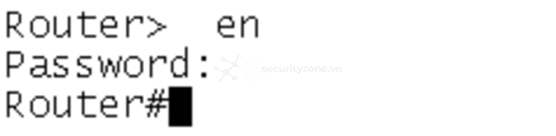
b. Cấu hình mật khẩu cho Telnet
Để bảo vệ quyền truy cập từ xa khi kết nối qua Telnet, chúng ta nên đặt mật khẩu. Dưới đây là các lệnh để đặt mật khẩu: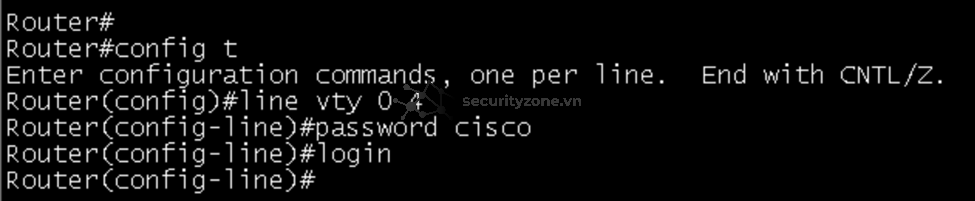
Từ mode config, ta nhập lệnh line vty 0 4, sau đó nhập lệnh password cisco với “cisco “là mật khẩu. Cuối cùng là nhập lệnh login, lệnh login yêu cầu người dùng nhập mật khẩu trước khi truy cập router qua telnet.
c. Cấu hình hostname cho Router
Để phân biệt các thiết bị với nhau, ta nên cấu hình tên cho từng thiết bị. Lệnh dùng để đặt hostname như sau:
Khi thực hiện xong, thiết bị sẽ được đổi tên theo tên được đặt.
d. Cấu hình địa chỉ IP cho từng interface trên router R1
Theo mô hình trên:- R1 có 3 interface tương ứng với các địa chỉ IP như sau:
- Interface g0/0: 192.168.1.5/24
- Interface g0/1: 192.168.3.5/24
- Interface g0/2: 192.168.2.5/24
- R2 có 2 interface với interface g0/0 có địa chỉ 192.168.3.10, interface g0/1 có địa chỉ 192.168.4.10
- R3 có 1 interfaec ứng với địa chỉ 192.168.4.5
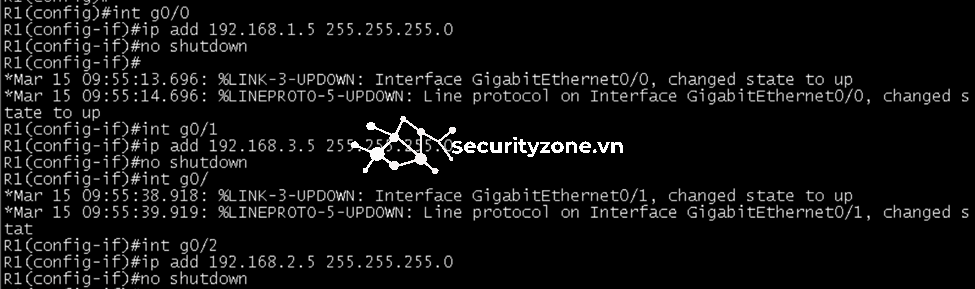
Để xem kết quả cấu hình, ta dùng lệnh sh ip int brief

Tiếp theo, ta sẽ cấu hình địa chỉ IP trên router R2
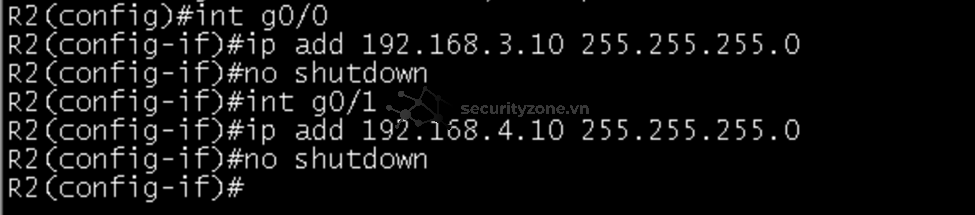
Xem kết quả cấu hình:

Tiếp theo, ta sẽ cấu hình địa chỉ IP trên router R3

Xem kết quả cấu hình:

e. Cấu hình Static Route
Theo mô hình mạng trên thì R1 với R3 đang khác lớp mạng với nhau nên không thể giao tiếp được, do đó ta cần phải cấu hình định tuyến để R1 với R3 có thể giao tiếp với nhauSyntax để cấu hình để static route: ip route [destination network] [subnet mask] [gateway]
Ở R1, ta cấu hình như sau:

Trong lệnh trên:
- ip route là lệnh cấu hình static route
- 192.168.4.0 là mạng mà router R1 muốn kết nối tới
- 255.255.255.0 là subnet mask
- 192.168.3.10 là gateway

Để kiểm tra xem cấu hình định tuyến tĩnh có thành công hay không, ta có thể kiểm tra bằng cách ping từ R1 đến R3 để xem hai router có giao tiếp với nhau được hay không hoặc xem bảng định tuyến trên R1 và R3 có thông tin của nhau không. Dưới đây là kết quả ping từ R1 đến R3.
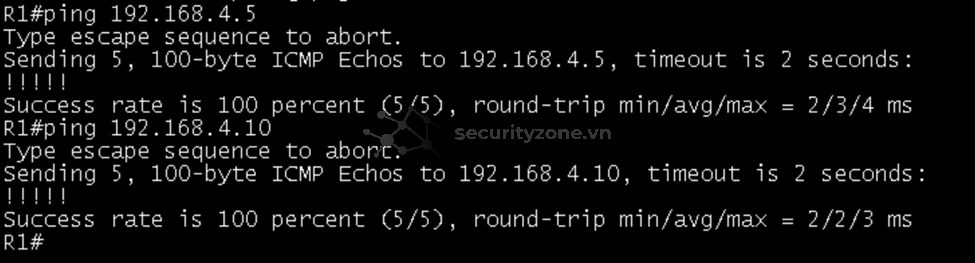
Dùng lệnh sh ip route để kiểm tra thông tin trong bảng định tuyến
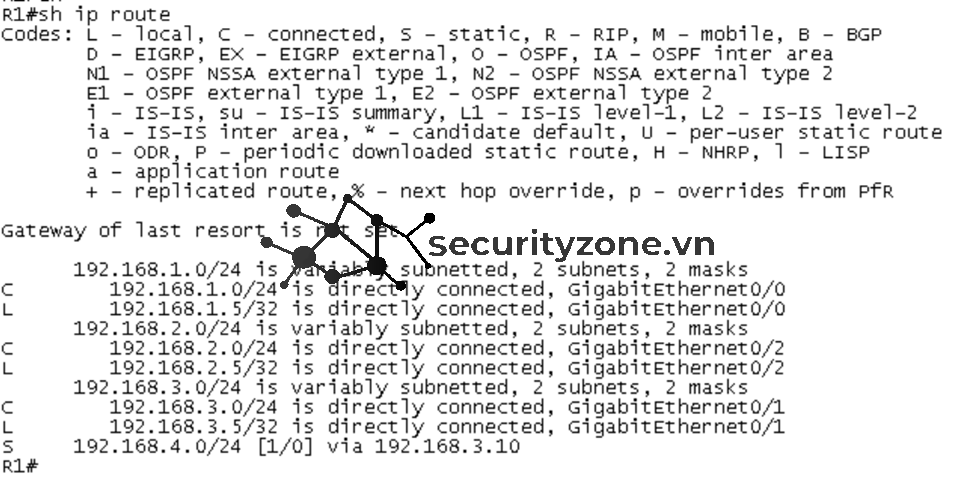
Trong bảng định tuyến của R1, ta thấy có đường đi tới mạng 192.168.4.0/24
Tiếp theo, ta sẽ xem thông tin trong bảng định tuyến của R3
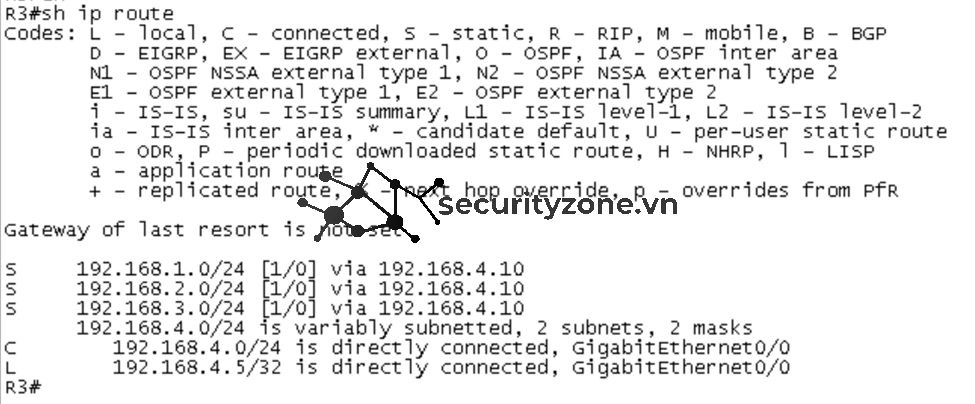
Kết quả cho ta thấy có 3 đường kết nối tới mạng các lớp mạng của R1
Vậy ta đã thực hiện cấu hình static route thành công.
f. Lưu cấu hình
Để lưu cấu hình, ta có thể dùng lệnh wr hoặc lệnh copy running-config startup-config

3. Cấu hình các thông tin cơ bản trên Switch
a. Cấu hình hostname cho Switch
Lệnh cấu hình cho switch cũng tương tự như lệnh cấu hình cho router
b. Cấu hình mật khẩu

c. Telnet
Dùng lệnh line vty 0 15 nếu ta muốn cấu hình qua telnet với tối đa là 16 thiết bị, còn muốn cấu hình qua console thì ta dùng lệnh line console 0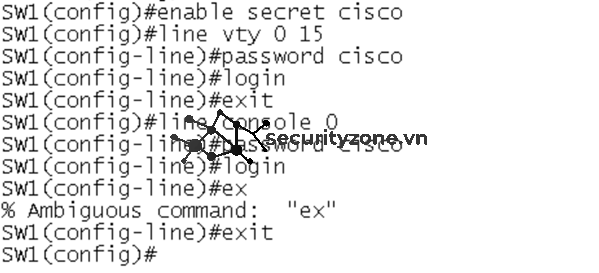
d. Tạo VLAN trên switch
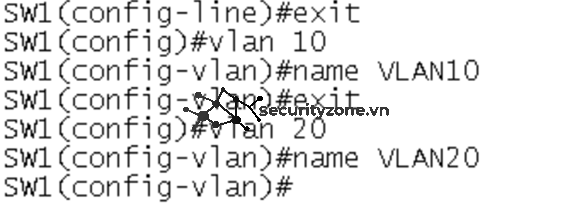
Giải thích lệnh:
- vlan 10: tạo VLAN số 10
- name VLAN10: đặt tên cho VLAN là VLAN10
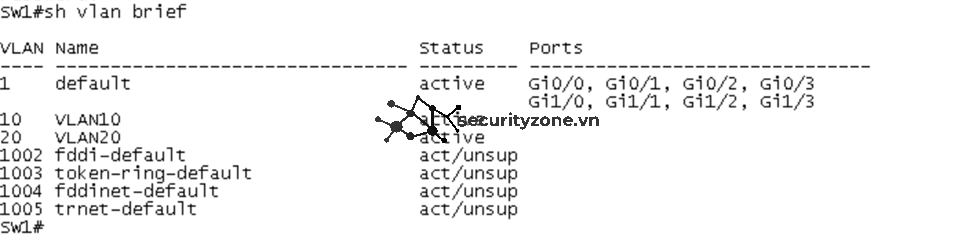
e. Lưu cấu hình
Có thể dùng lệnh wr hoặc copy running-config startup-config để lưu cấu hình
Trong bài viết này, tôi đã hướng dẫn bạn cách sử dụng các tập lệnh cơ bản và cấu hình các thông tin quan trọng trên router và switch. Hy vọng qua nội dung trên, bạn có thể áp dụng hiệu quả vào thực tế để quản lý và vận hành hệ thống mạng một cách tốt nhất.
Bài viết liên quan
Bài viết mới